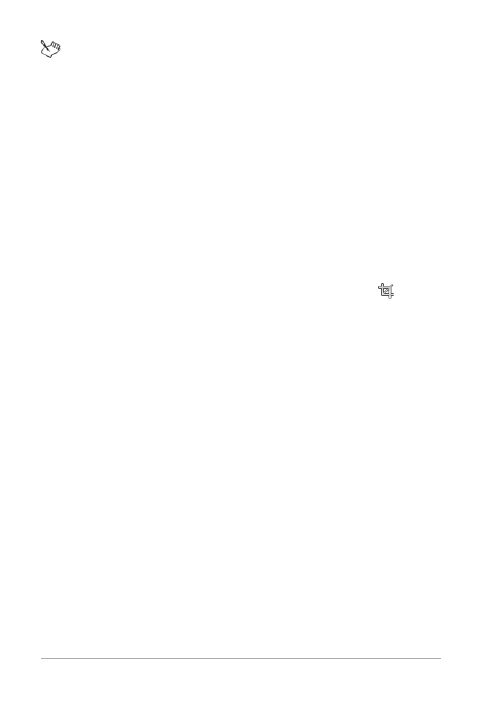
188
Guide d’utilisation de Corel PaintShop Pro X7
Après avoir recadré une image, vous remarquerez que les zones
Largeur et Hauteur de la palette Options d’outils affichent
toutes les deux la valeur 0,100. Ces paramètres ne
correspondent pas aux dimensions de l’image recadrée. Pour
afficher les dimensions de l’image après son recadrage,
sélectionnez Image Informations sur l’image.
Le cas échéant, vous pouvez étirer le rectangle de recadrage
pivoté à l’extérieur des limites de l’image. La zone située à
l’extérieur de l’image d’origine sera transparente ou remplie
avec la couleur d’arrière-plan, en fonction du calque utilisé.
Pour recadrer une image en vue de son impression
Espace de travail Édition
1 Dans la barre d’outils Outils, choisissez l’outil Recadrer
.
2 Définissez la zone de recadrage en faisant glisser le curseur dans
l’image.
3 Dans la palette Options d’outils, cochez la case Spécifier la taille
de l’impression.
Remarque : si la case Spécifier la taille de l’impression est cochée,
la résolution de l’image change lorsque vous modifiez les valeurs
des zones Hauteur et Largeur de l’option Dimensions en pixels ou
Taille de l’impression. La résolution actuelle est affichée à droite de
la liste déroulante Unités.
4 Dans la liste déroulante Unités, sélectionnez Pouces ou
Centimètres.
Remarque : vous ne pouvez pas utiliser l’option Pixels pour cette
méthode de recadrage.
5 Tapez ou définissez les valeurs de dimension dans les zones
Hauteur et Largeur.
La zone de recadrage finale est dimensionnée selon ce qui a été
spécifié et la résolution de l’image est réduite ou augmentée selon
les besoins.